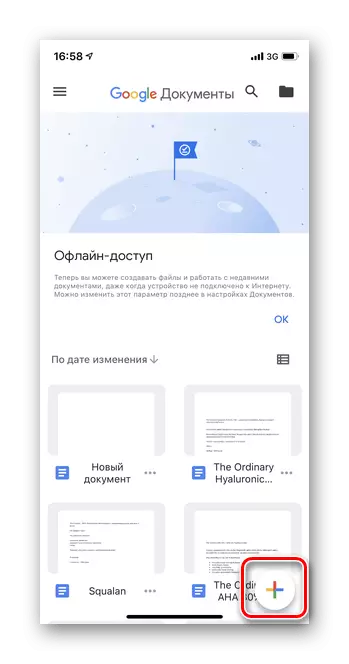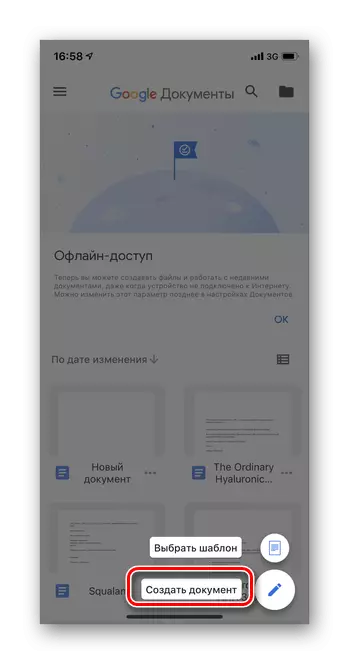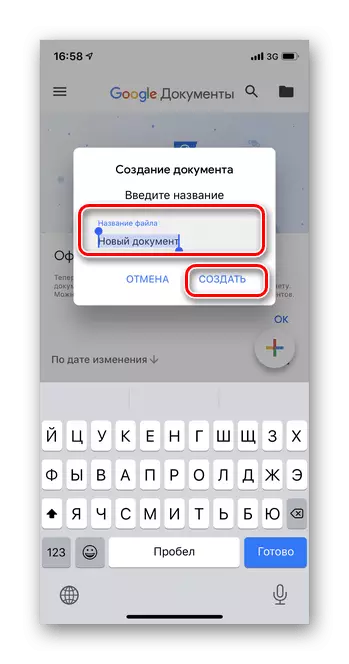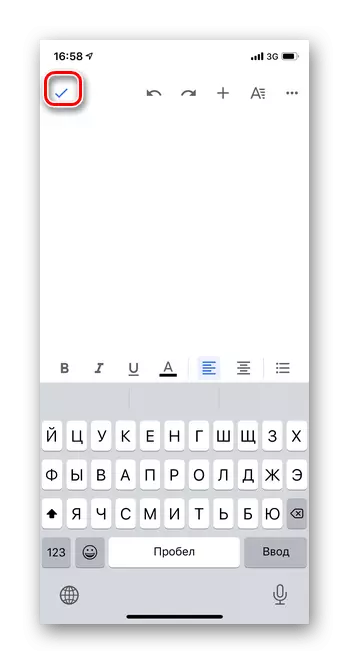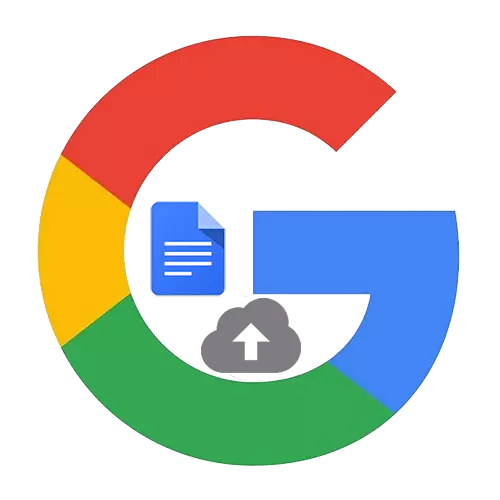
אָפּציע 1: פּיסי ווערסיע
ניצן דעם בלעטערער ווערסיע פון די Google פון דאָקומענטן, איר קענען צוטריט אַלע די פּאַסאַבילאַטיז פון די דינסט. אַדינג אַקערז אין צוויי מעטהאָדס: לאָודינג אַ כייפעץ אין Google דיסק (אַלע טעקסט טעקעס אויטאָמאַטיש פאַלן אין די קאַטעגאָריע פון דאָקומענטן) אָדער דורך עפן אַ נייַע נומער גלייַך אין די דאָקומענטן. דורך שאַפֿן אַ נייַע טעקע אין די Google דאָקומענטן דינסט, דער באַניצער באַקומען די פיייקייט צו רעדאַגירן און שפּאָרן טעקסט פון קיין סינגקראַנייזד מיטל.מעטאָד 1: Google דיסק
די יזיאַסט וועג צו לייגן קיין טעקסט טעקע אין Google דאָקומענטן איז צו אָפּלאָדירן עס צו די Google דיסק וואָלקן סטאָרידזש. די אָפּציע איז פּאַסיק פֿאַר יענע וואָס דאַרפֿן צו מאַך די שוין געשריבן און געראטעוועט אויף די קאָמפּיוטער.
לייענען מער: ווי צו צופֿעליקער אַ טעקע אין Google דיסק
מעטאָד 2: Google דאָקומענטן
גיין צו Google דאָקומענטן
- עפענען Google דאָקומענטן און פאָרן אַוטהאָריזאַטיאָן ניצן דיין לאָגין און פּאַראָל. אויב איר זענט שוין אָטערייזד, דער אַרייַנשרייַב איז אויטאָמאַטיש.
- דריקט אויף אַ ליידיק פאָרעם צו שאַפֿן אַ נייַע טעקע.
- אַ נייַ ליידיק דאָקומענט אָפּענס. אין דעם בינע, איר קענען מיד נאָכמאַכן די ביז אַהער געשריבן טעקסט צו דער רעדאַקטאָר. אויב איר דאַרפֿן צו אָפּלאָדירן דעם דאָקומענט פֿון די קאָמפּיוטער, דריקט אויף די "טעקע" קנעפּל.
- סעלעקטירן אָפּענעד.
- אין די פֿענצטער וואָס איז געוויזן, גיין צו די "מאַסע" אָפּטיילונג.
- דריקט "סעלעקטירן אַ טעקע אויף די מיטל."
- קאָנטראָלירן דעם דאָקומענט צו זיין דאַונלאָודיד. איר קענען אויסקלייַבן אַרויף צו 10 זאכן גלייך. צו טאָן דאָס, ונטערשטרייַכן זיי דורך האַלטן די "יבעררוק" קנעפּל אויף די קלאַוויאַטור, און גיט עפענען.
- וואַרטן פֿאַר די אראפקאפיע פּראָצעס.
- צוגעגעבן אַבדזשעקץ וועט דערשייַנען גלייך אין דער רשימה פון Google דאָקומענטן.
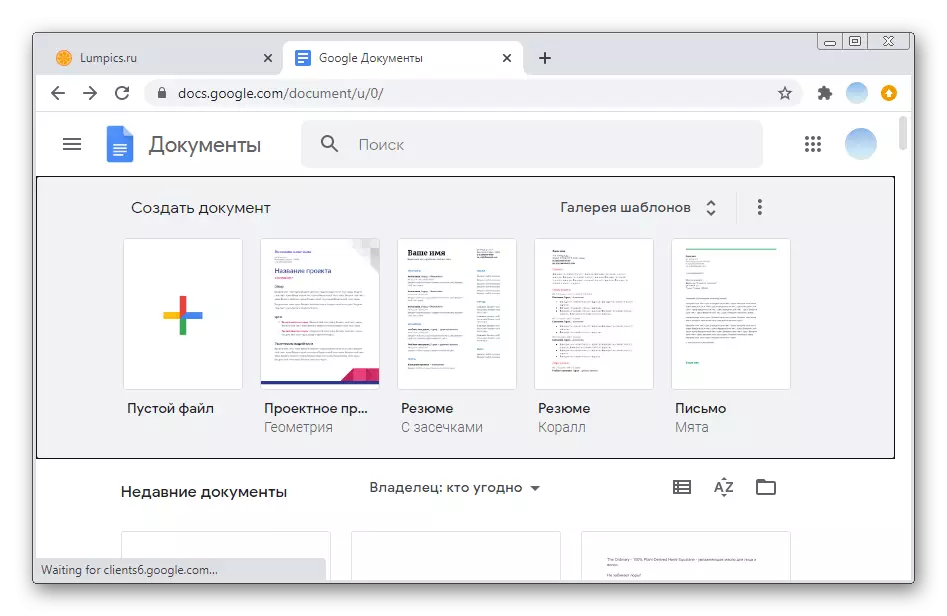
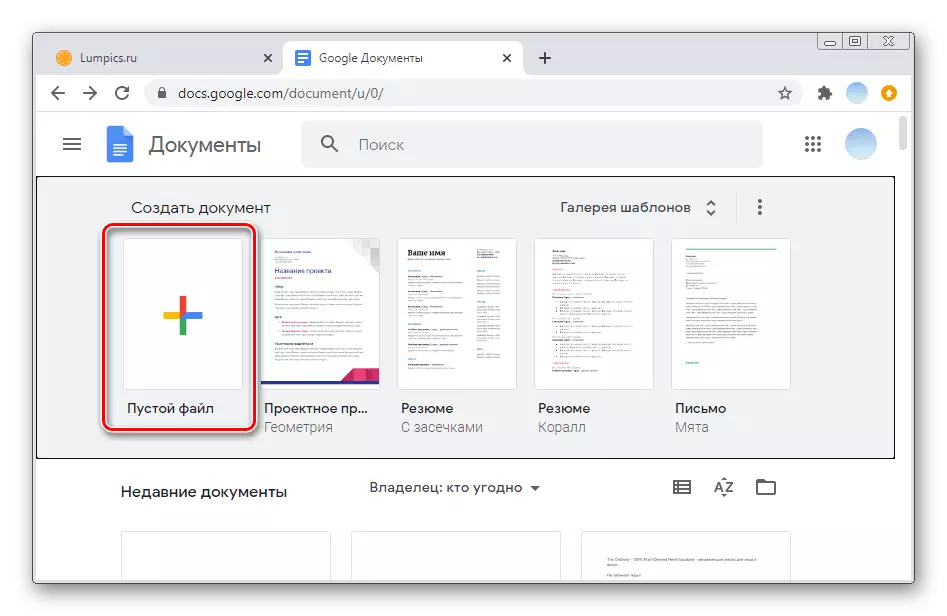
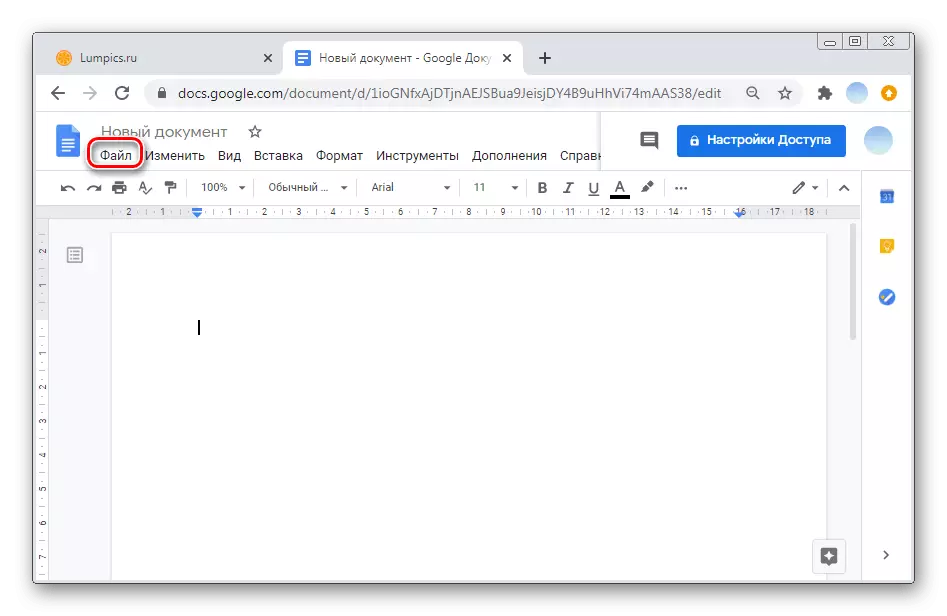
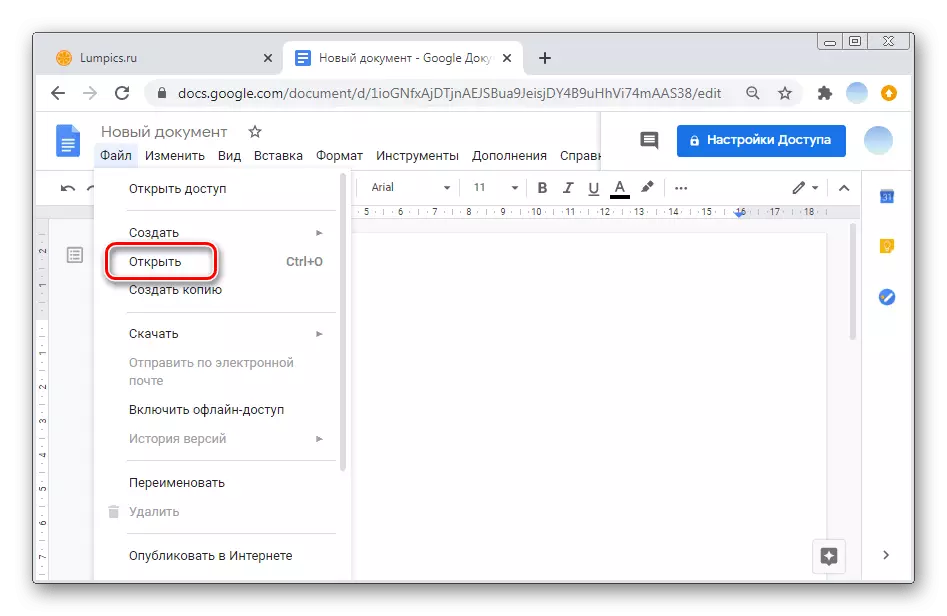
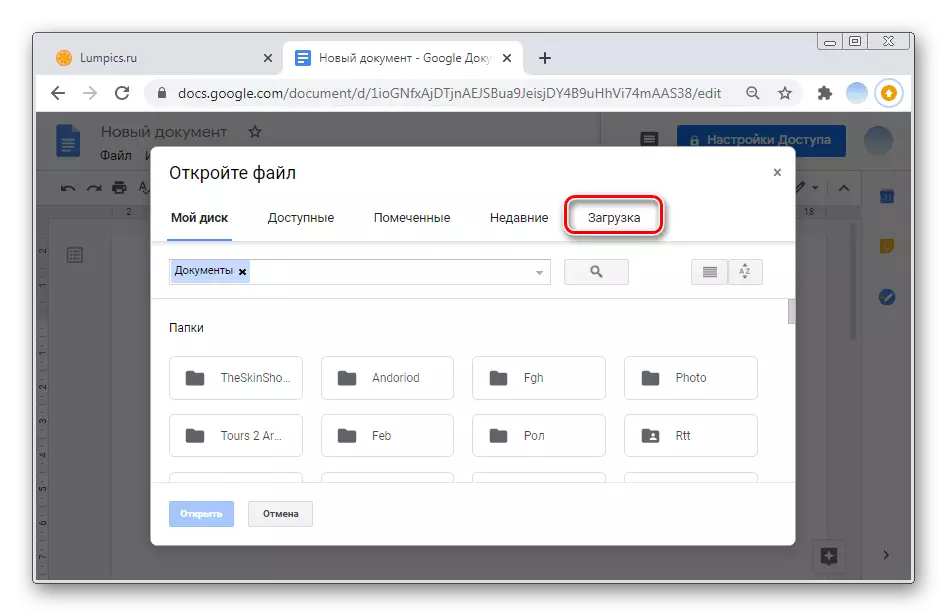
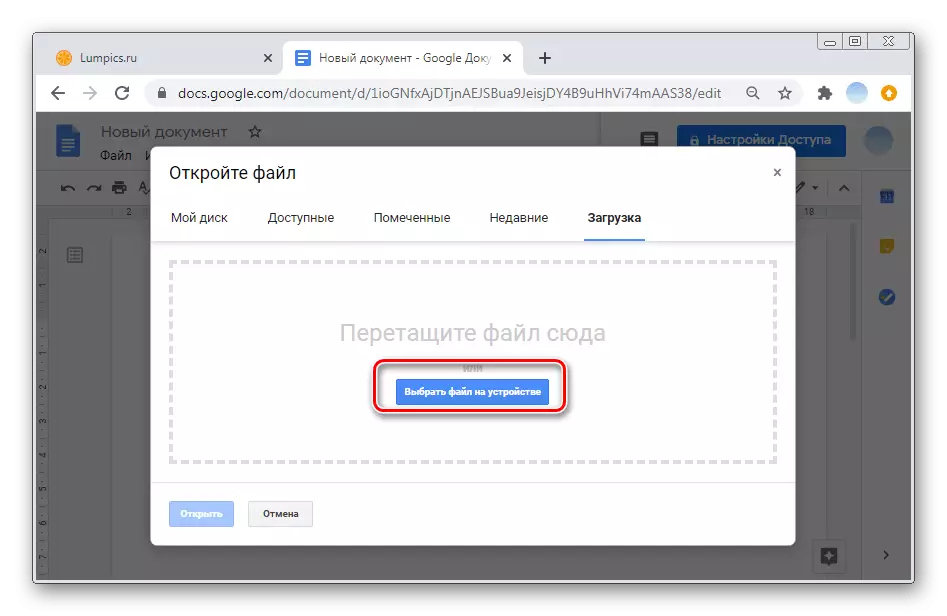
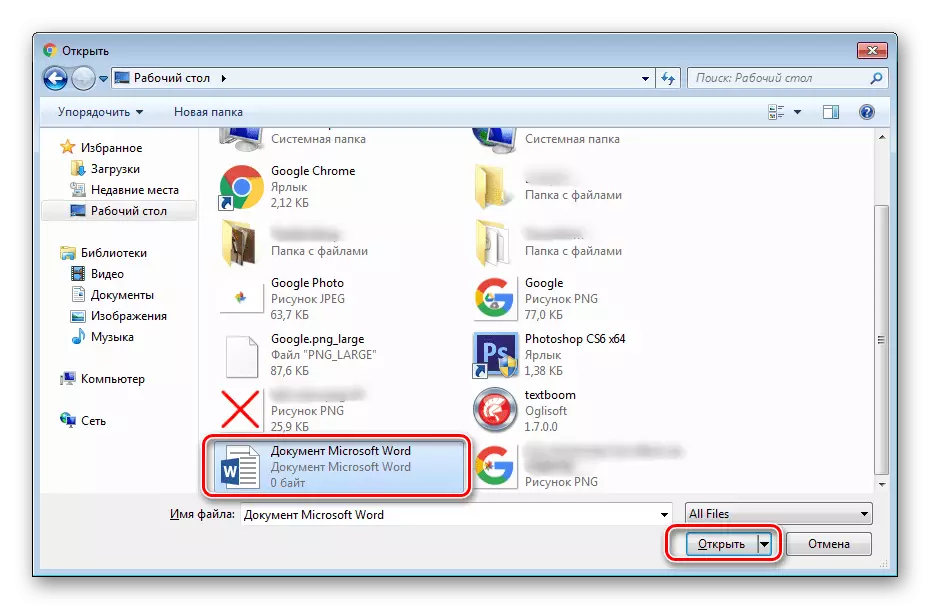
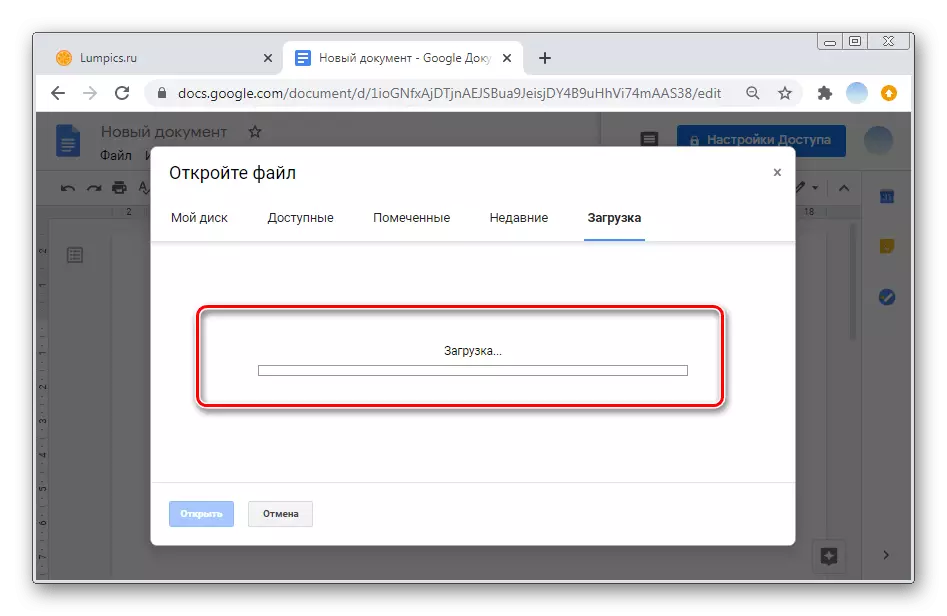
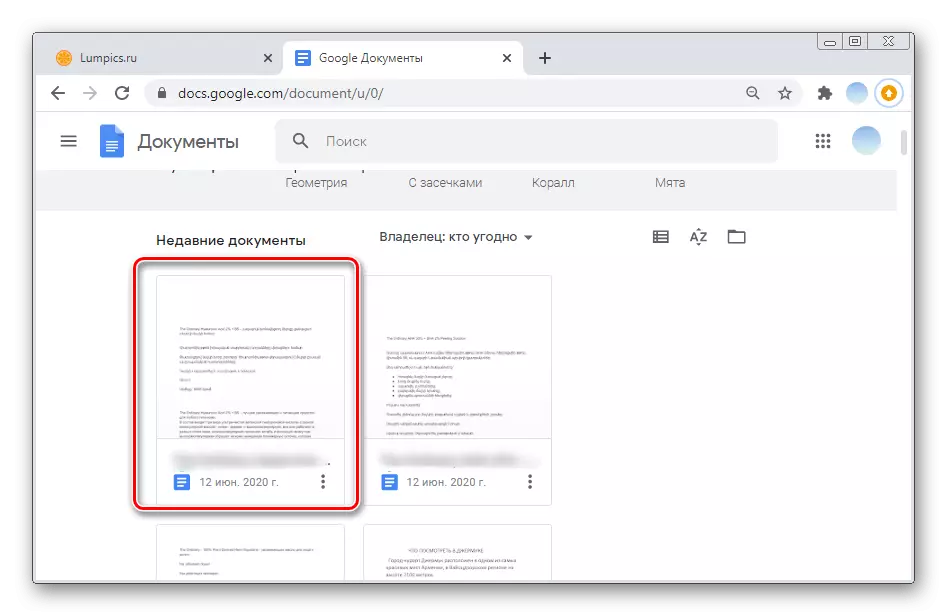
איר קענען אויך לייגן אַ טעקע צו Google דאָקומענטן דורך דראַגינג עס אין קוויטל. אין דעם אופֿן, איר קענען מאַך אַרויף צו 10 אַבדזשעקץ מיד.
אָפּציע 2: רירעוודיק אַפּלאַקיישאַנז
לאָודינג טעקעס אין Google דאָקומענטן אין רירעוודיק אַפּלאַקיישאַנז פֿאַר אַנדרויד און יאָס אַקערז גלייַך. אין קאַנטראַסט צו די קאָמפּיוטער ווערסיע, איר קענען בלויז נאָכמאַכן די ביז אַהער געשריבן טעקסט אָדער דרוקן גלייַך אין דעם רעדאַקטאָר.
- לויפן די אַפּלאַקיישאַן אויף דיין סמאַרטפאָנע און צאַפּן די פּלוס ייקאַן אין די נידעריקער רעכט ווינקל.
- סעלעקטירן "שאַפֿן דאָקומענט".
- אַרייַן די געבעטן טעקע נאָמען און גיט "שאַפֿן".
- אַרייַנלייגן די ביז אַהער קאַפּיד טעקסט אָדער טיפּ נייַ אין דער רעדאַקטאָר. צו פאַרענדיקן די שאַפונג פון דעם דאָקומענט, צאַפּן אויף די טיקען אין דער אויבערשטער לינקס ווינקל.